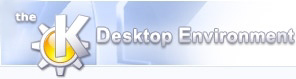
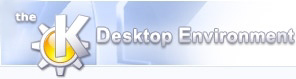 | Spørge dialoger |
| forrige | Dialoger | næste |
Efter at have valgt forsvinder hovedvinduet.
Derefter placeres alle indgange som passer dine nuværende tærskler i en liste og vises i tilfældig rækkefølge med følgende dialog.
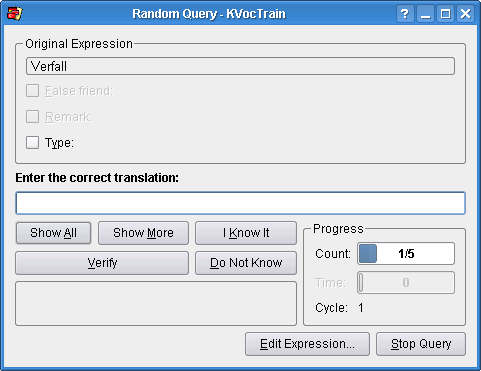
I dialogområdet med det originale udtryk, er der nogle egenskaber du kan aktivere for at give nogle vink. Du skal indtast løsningen i det tilsvarende tekstfelt.
Viser den fuldstændige løsning i Oversættelses-feltet.
Hvert klik på denne knap vil vise et tegn mere af løsningen for at give dig lidt hjælp.
Sammenligner dit svar med den rigtige løsning. For øjeblikket skal din løsning matche nøjagtigt for at blive accepteret. Hvis svaret var rigtigt ændres farven på oversættelsen til grønt, ellers til rødt
Fortæller KVocTrain at du ikke kendte svaret og at det tilsvarende niveau derfor skal sænkes.
Klik på denne knap for at fortælle KVocTrain at du kendte det rigtige. Denne indgang fjernes så fra den aktuelle “dårlige liste”.
Hvis du finder en fejl med et spørgsmål, kan du kalde på redigeringsdialogen med det samme og rette det.
Stop spørgsmålstilstand og vis ordforråd igen.
I det nederste højre hjørne ser du to fremgangslinjer, der indikerer den tilbageværende tid og mængden af spørgsmål der er på vej.
Spørgsmålene i den aktuelle lektion gentages indtil alle dens udtryk er kendte. Antal gentagne forsøg for den aktuelle lektion vises under fremgangsindikatoren. Når den aktuelle lektion er færdig, fortsætter KVocTrain med den næste (hvis du da ellers har det sat op query options på den måde).
Jeg er ked af at skulle indrømme det, men jeg kender sædvanligvis løsningen. Af den grund har Enter-tasten en speciel måde at være på, som jeg fandt behagelig:
Første tryk på Enter viser den fuldstændige løsning (i begyndelsen er knappen standardknappen) og gør til standardknappen.
Tryk på Enter anden gang vil forlade denne dialog og fortælle KVocTrain at du ikke kendte svaret.
For øjeblikket skal du selv bestemme, om du kendte svaret eller ej. Senere versioner vil måske have en mere eller mindre smart algoritme til at afgøre dette ud fra det svar du indtastede.
Hvis du kendte det rigtige svar forøges niveauet med et trin. Hvis du ikke kendte det nulstilles niveauet til niveau 1 som er det værste.
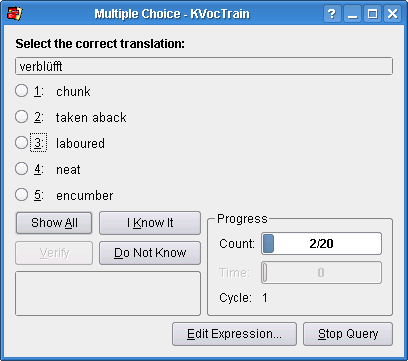
Denne type spørgsmål virker lige som de tidligere. Løsningen vises sammen med tilfældige andre udtryk, og du skal vælge et svar fra de fem der bliver vist.
Disse spørgsmål virker mest effektivt, hvis du sørger for løsninger der ligner på tilsvarende indgangsdialog-sider. Derudover kan en falske ven tilføjes hvis der er en.
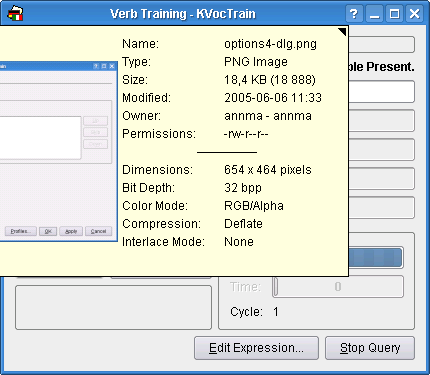
Denne dialog kommer frem efter du starter spørgsmål om verber.
Der spørges om alle tider der har definitioner for bøjninger. Du skal naturligvis kende dem alle for at få et rigtigt resultat.
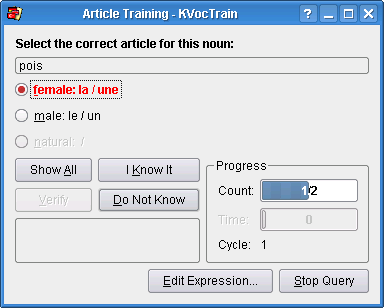
I denne dialog spørges der om artiklen for navneordet.
Det er vigtigt at have valgt den rigtige undertype i indgangsdialogen.
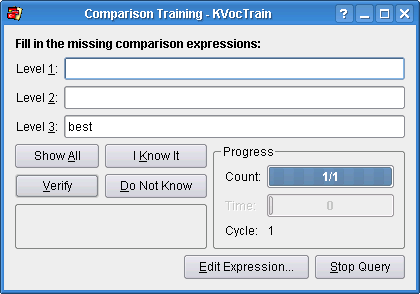
Alle udtryk der også indeholder sammenligningsformer vises. Et ord vælges tilfældigt og du skal gøre de andre to færdige.
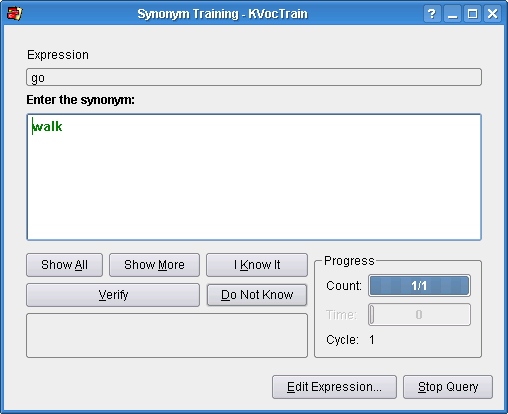
Spørgsmålene for ovennævnte yderligere egenskaber for dine udtryk, ser basalt set ens ud for alle typer.
Du bliver spurgt ved hjælp af udtrykket, og skal indtaste den tilsvarende egenskab. Spørgsmål ved eksempel er en smule anderledes, da KVocTrain tager udtrykket og erstatter det med nogle prikker, så det er hovedsageligt nyttigt, når dit udtryk er et enkelt ord.
| forrige | hjem | næste |
| Indgangsdialog | op | Dokumentstatistik-dialog |